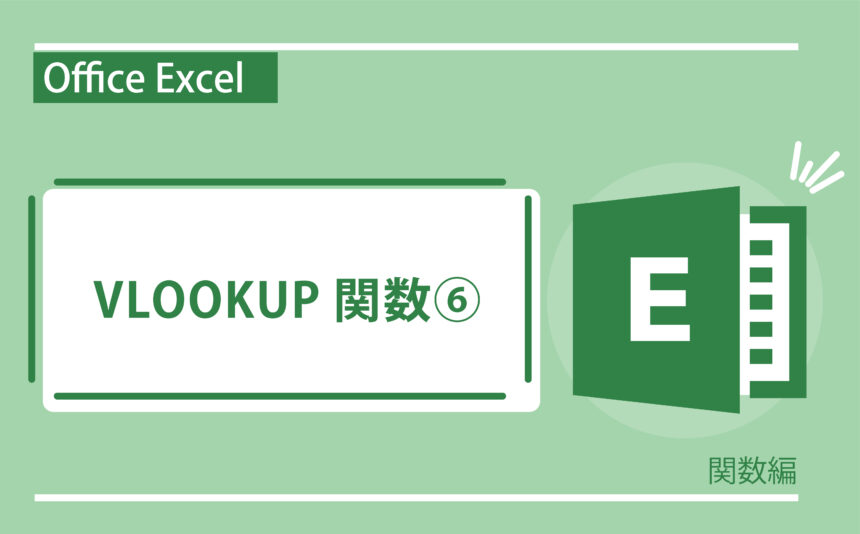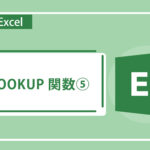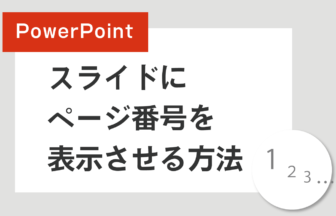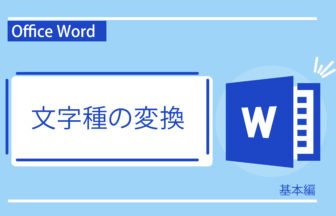VLOOKUP関数についての最終回です。
最終回では、検索値が入力されていない場合に表示されてしまうエラーを無くすためのIFERROR関数を紹介します。
IFERROR関数を使えば、自分で分かりやすいエラーメッセージを設定する事も出来るんです。
動画で確認する
IFERROR関数・エラーを非表示にする方法
- VLOOKUP関数の数式を、コピーしてから消去します。
- 「関数の挿入」から「IFERROR関数」を検索して開きます。
- 設定画面が開けたら「値」の部分に、コピーしたVLOOKUP関数を貼り付けます。
- 「エラーの場合の値」には「””」と入力します。(「””」は何もないという意味です)
- これで、「値の式にエラーがあった時には何も表示しない」という意味の数式が出来上がりました。
エラー時に任意の文字列を指定する
- 「エラーの場合の値」には自分で決めたメッセージを入れる事も出来ます。
細かいところですが、この「IFERROR関数」を活用することで、見やすくて分かりやすい表を作り上げる事が出来ます。
VLOOKUP関数に慣れてきたら、挑戦してみてはいかがでしょうか?